4 maneiras de consertar downloads de atualização muito lentos no overwatch (09.16.25)
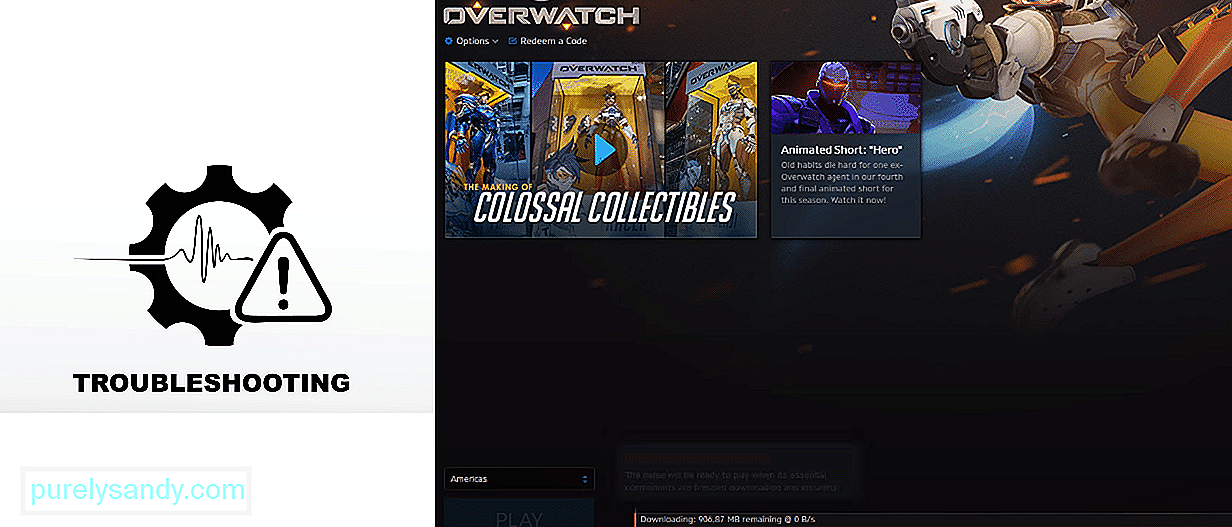 overwatch update slow
overwatch update slow Overwatch é um jogo multijogador popular desenvolvido pela Blizzard Entertainment em 2016. O jogo foi feito para enfrentar outros títulos do Esports. Surpreendentemente, o jogo tem obtido enorme sucesso desde que foi lançado com milhões de jogadores.
Como é um jogo multijogador competitivo, a Blizzard Entertainment se certificou de fornecer aos jogadores anos de suporte por meio de atualizações que traz conteúdo mais recente. A Blizzard tem abençoado os jogadores com novos heróis, mapas mais recentes, mais modos de jogo, eventos divertidos e muito mais.
Lições populares de Overwatch
Todo o conteúdo mais recente é entregue aos jogadores por meio de atualizações, que podem ser baixadas através do próprio iniciador da Blizzard conhecido como Battle.net. O tamanho da atualização sempre varia dependendo da quantidade de conteúdo que ela traz para a mesa.
Solucionar e resolver downloads de atualização muito lentos em OverwatchO jogo recebeu um grande número de grandes atualizações desde o lançamento, com conteúdo mais recente. Alguns jogadores têm enfrentado um problema estranho em que a atualização do overwatch é baixada em uma velocidade muito lenta.
Pode haver uma série de razões para isso acontecer. Este é um problema bastante comum que pode ser corrigido aplicando alguns métodos de solução de problemas. Aqui estão algumas maneiras de resolver o problema facilmente:
As configurações padrão do Battle.net parecem limitar sua velocidade de download a 100 kbps. Certamente é uma opção irritante definir as configurações padrão, e principalmente este é o caso de jogadores que obtêm uma velocidade lenta durante a atualização do overwatch.
Isso pode ser facilmente corrigido navegando pelas configurações e clicando no botão Guia de instalação / atualização do jogo. Na seção de largura de banda da rede, certifique-se de que as atualizações mais recentes e os dados de patch futuros estejam definidos como 0. Isso removerá o limite para suas velocidades de download e agora você obterá sua velocidade máxima de download.
Se você tiver certeza de que sua internet está totalmente boa e a velocidade de download só é lenta durante a atualização do overwatch, uma rápida solução de problemas seria reiniciar seu Battle cliente .net. Recomendamos reiniciar o modem e o PC também. Pode haver um pequeno bug que está impedindo o Battle.net de baixar na velocidade máxima da Internet.
Para reiniciar o cliente battle.net corretamente, em vez de apenas sair do programa, tente abrir o gerenciador de tarefas. Usando o gerenciador de tarefas, navegue por todos os processos relacionados à Blizzard e finalize-os. Depois disso, você pode abrir seu cliente novamente.
Quando no processo de atualização do seu jogo usando Battle.net, os jogadores podem ver o download do overwatch em uma velocidade muito lenta durante uma parte do processar. Isso pode ser devido ao inicializador instalar ou corrigir os dados durante esse tempo. Este é um processo totalmente normal. Na verdade, quase todos os jogadores parecem ter velocidades de download mais lentas quando o iniciador está no processo de instalação dos dados.
Batalha .net usa um processo conhecido como agente para instalar atualizações em seus computadores. Seu programa antivírus pode estar interferindo no agente. Você também pode ter um driver ou sistema operacional desatualizado.
Isso pode ser corrigido desativando temporariamente o antivírus e instalando todas as atualizações mais recentes para os seus drivers. Além disso, certifique-se de ter o sistema operacional mais recente instalado em seu computador.
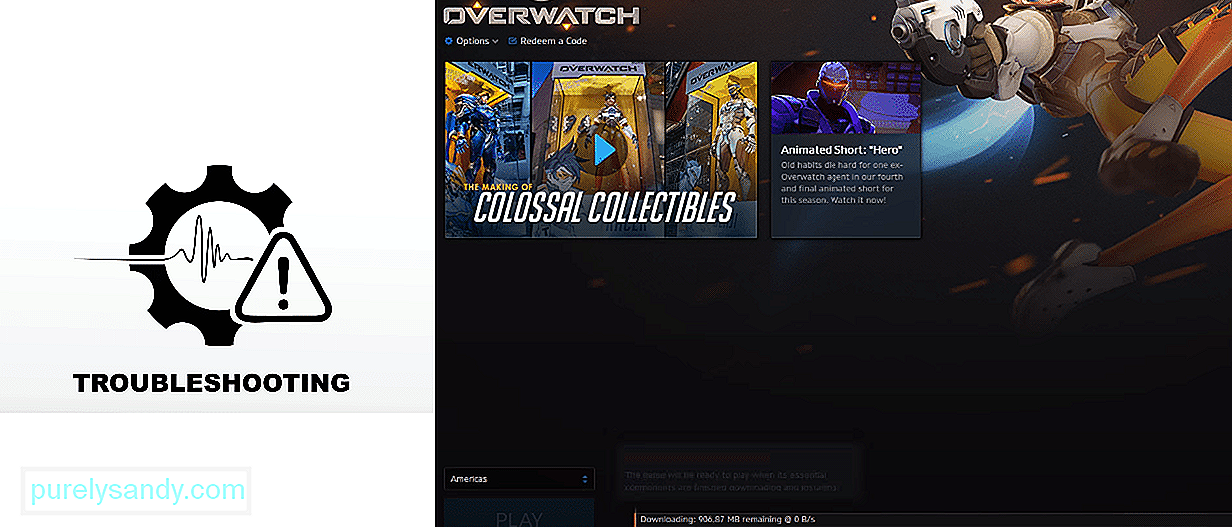
Vídeo do youtube: 4 maneiras de consertar downloads de atualização muito lentos no overwatch
09, 2025

